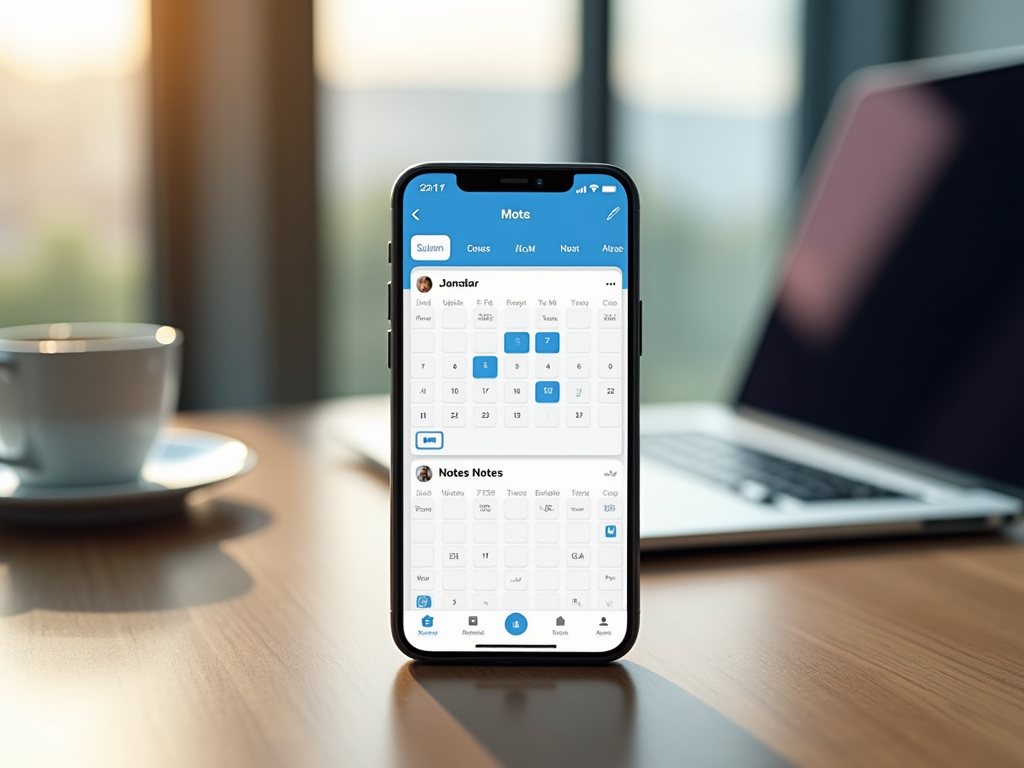Синхронизация данных на устройствах Apple позволяет оставаться организованным и всегда иметь доступ к важной информации. В этой статье мы расскажем, как синхронизировать календарь и заметки на вашем iPhone, чтобы вы могли постоянно быть в курсе всех ваших планов и идей, независимо от того, где вы находитесь.
Настройки синхронизации iCloud
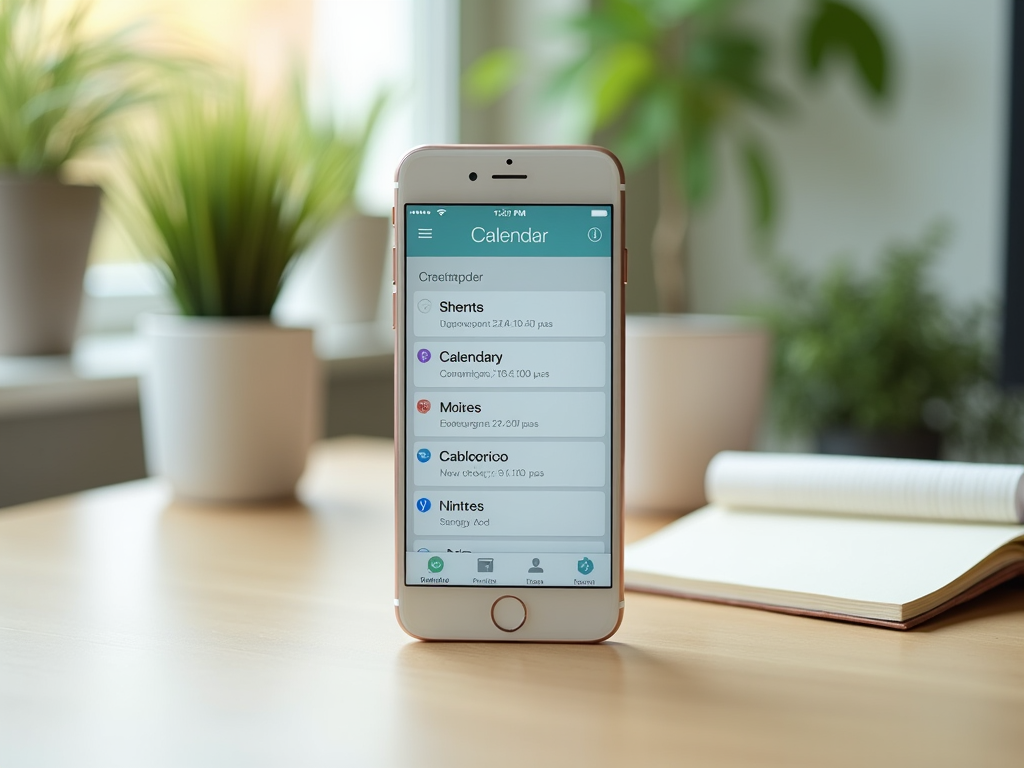
Первый шаг к успешной синхронизации календаря и заметок – использование iCloud. iCloud обеспечивает безопасный и надежный способ хранения и синхронизации данных между всеми вашими устройствами Apple. Uбедитесь, что iCloud включен на вашем iPhone и других устройствах.
- Зайдите в “Настройки” на вашем iPhone.
- Нажмите на ваше имя пользователя в верхней части меню.
- Выберите “iCloud”.
- Активируйте переключатели рядом с пунктами “Календарь” и “Заметки”.
Эти действия гарантируют, что весь контент в календарях и заметках автоматически будет синхронизирован через iCloud и доступен на всех ваших устройствах.
Синхронизация календаря с другими устройствами

Для успешной синхронизации календаря важно убедиться, что эти настройки активированы также на других устройствах Apple. Это поможет поддерживать ваш график и избежать конфликтов в расписании.
Чтобы удостовериться в этом:
- Откройте “Настройки” на других устройствах Apple.
- Перейдите в раздел “iCloud”.
- Убедитесь, что “Календарь” также включен на этих устройствах.
- Проверьте наличие подключения устройства к интернету.
После этой простой настройки, изменения в календаре будут автоматически переноситься между всеми вашими устройствами.
Заметки могут содержать важное и чувствительное содержание. Чтобы сохранить их в надежности, рекомендуем включить синхронизацию с iCloud так же, как и с календарем. Это позволит вам записывать идеи и задачи и иметь к ним доступ в любое время с любого устройства.
- Откройте “Настройки” на любых устройствах, с которых планируете использовать Заметки.
- Перейдите в “iCloud”.
- Активируйте переключатель рядом с “Заметки”.
Эти шаги обеспечат вам стопроцентный доступ и защиту всех важных заметок, независимо от устройства.
Использование сторонних приложений
Хотя iCloud – это самый популярный и надежный метод синхронизации, также существуют другие приложения, которые могут предложить дополнительные функции. Попробуйте использовать приложения, такие как Google Calendars или Microsoft Outlook, которые поддерживают синхронизацию как с iPhone, так и с другими платформами.
- Установите приложения с App Store, если они еще не установлены.
- Войдите в учетную запись соответствующего сервиса.
- Следуйте инструкциям приложения для синхронизации данных.
Эти приложения могут расширить функциональность и гибкость управления вашими данными за пределами экосистемы Apple.
Как устранить ошибки синхронизации
Иногда могут возникать ошибки или задержки в синхронизации. В таких случаях небольшие исправления могут восстановить нормальный процесс обмена данными.
- Проверьте подключение к интернету.
- Перезапустите ваше устройство.
- Выключите и снова включите синхронизацию iCloud для календаря и заметок.
- Обновите операционную систему до последней версии.
Следуя этим советам, вы сможете быстро и легко устранить большинство проблем с синхронизацией.
Итог
Синхронизация календаря и заметок на iPhone с помощью iCloud и других приложений может значительно улучшить вашу продуктивность и организованность. Основное преимущество такой синхронизации – это возможность доступа ко всей важной информации в любое время и в любом месте. Внимательно настройте все устройства и регулярно проверяйте их работу, чтобы избежать возможных ошибок. Это обеспечит вам стабильную работу с вашими данными и не позволит упустить ничего важного.
Часто задаваемые вопросы
1. Как узнать, что синхронизация закончена?
При успешной синхронизации, изменения на одном устройстве будут отображаться на всех остальных в течение нескольких минут. В интерфейсе iCloud нет явного индикатора завершения, но проверка изменений в календаре или заметках станет подтверждением.
2. Могу ли я синхронизировать заметки с устройствами Android?
Прямой синхронизации заметок через iCloud с Android-устройствами нет, но можно использовать другие приложения, такие как Google Keep, которые поддерживают синхронизацию между платформами.
3. Как долго сохраняются заметки в iCloud?
Заметки сохраняются в iCloud до тех пор, пока аккаунт активен и не превышен лимит хранения. Рекомендуется регулярно делать резервные копии.
4. Можно ли использовать другие облачные сервисы для синхронизации?
Да, такие сервисы, как Google Drive и Dropbox, могут использоваться, но с ограничениями. Их интеграция может потребовать дополнительных приложений для синхронизации.
5. Что делать, если синхронизация не работает?
Проверьте настройки iCloud, подключение к интернету и обновления системы. Если проблема не решается, обратитесь в службу поддержки Apple.